导读 在生活和工作中,电脑和手机已成为不可或缺的必备工具,关于电脑和手机上的一些程序很多小伙伴经常都会遇到一些疑难杂症。 自己还不
在生活和工作中,电脑和手机已成为不可或缺的必备工具,关于电脑和手机上的一些程序很多小伙伴经常都会遇到一些疑难杂症。
自己还不会安装AutoCAD2017这款软件吗?这里笔者就专门为大伙分享了关于AutoCAD2017安装步骤内容哦,有需要的朋友不要错过哦。
解压AutoCAD2017安装文件,打开解压文件夹中的应用程序Setup,进入安装程序。
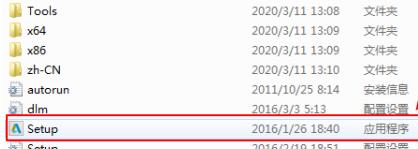
运行应用程序Setup后,进入安装界面,在安装界面,点击安装按钮,在此计算机安装AutoCAD2017。

进入安装许可协议页面,Autodesk许可及服务协议选择我接受,点击下一步按钮,进入下一步安装操作。
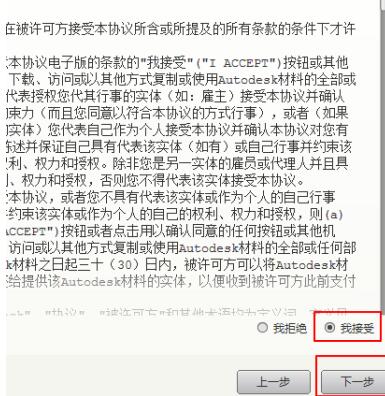
下一步进入配置安装,点击浏览按钮,选择AutoCAD2017安装路径,然后点击安装按钮进行安装。
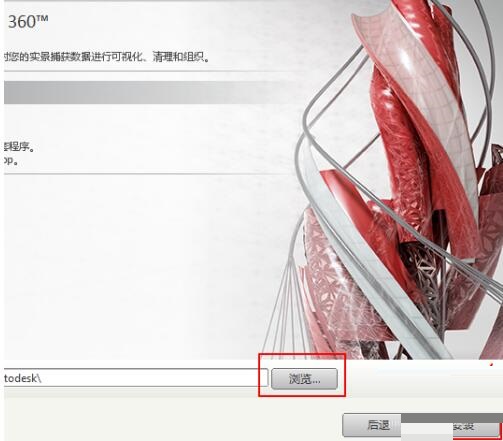
软件共有27个产品,AutoCAD2017正在安装中,等待AutoCAD2017安装整体进度。
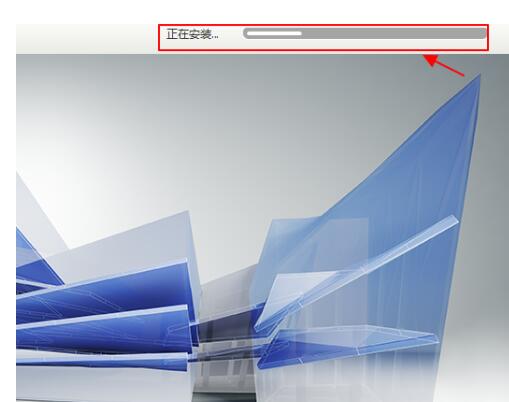
产品全部安装后,跳转为安装完成的界面,点击完成按钮。
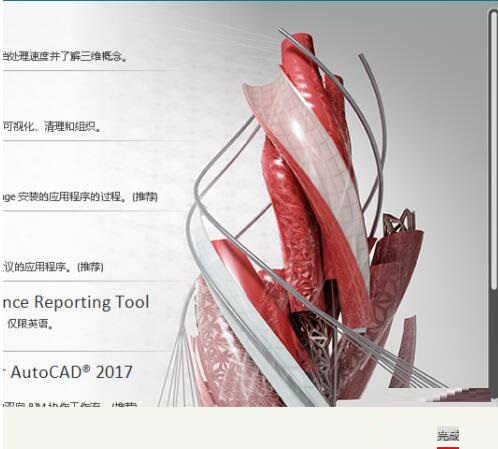
点击完成后,弹出对话框,必须重新启动系统,以便配置修改生效,点击“是”按钮重新电脑后,AutoCAD2017即可安装完毕。
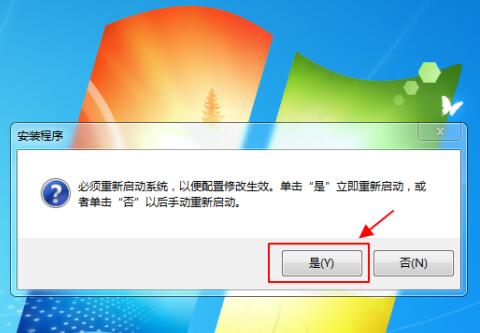
上文就讲解了AutoCAD2017安装操作过程,希望有需要的朋友都来学习哦。